ClassIn X智慧教室是亿欧针对基础教育、高等教育等开发的一体化教学工具,根据我国教育信息化进程,完全适合线上线下混合教学。包括电子白板、多功能演示等。
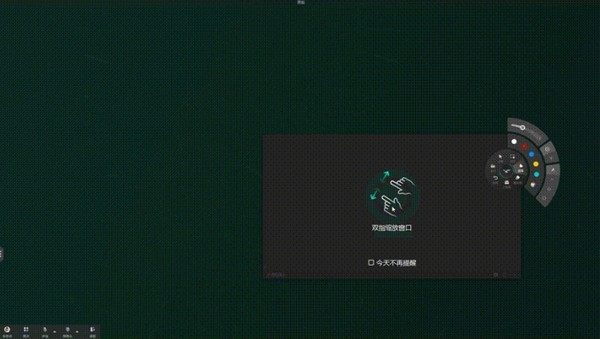
功能介绍
刷子(粉笔功能)
教师在工具托盘中选择画笔后,可以在右侧展开选项中选择画笔的粗细、假想线、图形和颜色。选择曲线模式时,画图完成后,手指在屏幕上停留1秒左右,图形会自动识别为规则图形。

橡皮擦(黑板擦功能)
1.叫起黑板擦,擦掉黑板上的内容。
调出黑板擦的原理是手能尽量接触到黑板,所以手掌、手背、掌侧是手面积最大的部位,所以你可以调出黑板擦,把这三个部位中的任何一个放在黑板上就可以擦掉黑板上的一些内容。需要注意的是,为了确认黑板擦的转移,尽量在黑板上停留一秒钟,待黑板擦的形状出现后再移动擦除。在擦的过程中,手不能离开黑板。

二,清空所有板书
当老师选择橡皮擦工具后,点击右侧扩展选项中的“清屏”即可清除当前教室的所有板书内容。需要注意的是,清屏操作是不能撤销的。请小心。

文本输入(文本工具)
打字工具
老师点击工具托盘中间位置,调出云托盘上的更多工具,然后选择文字工具,在黑板任意位置点击输入文字,支持改变文字颜色和文字大小。

常见问题
大屏幕突然变绿了。
解决方案:
点击大屏右下角的档位设置按钮,开启后切换显示模式。首先,切换到标准模式,然后再切换回计算机模式。
更新日志
1.无需登录,从boot启动。
打开软件后,可以直接进入ClassIn黑板界面,用户可以使用工具托盘中的画笔功能书写板书,开始教学。
2.辅助摄像头功能优化
用户可以使用辅助摄像功能+摄像设备,将论文内容实时呈现在黑板上。
2.1在工具箱中,可以开启辅助摄像头,投射实物,用户可以直接在窗口书写;
2.2支持页面内容缩放;点击“相机”按钮,对页面内容进行拍照,并呈现在黑板上。
2.3在系统桌面中,桌面工具托盘中增加了“辅助摄像头”入口,点击即可快速调出使用。
3.工具托盘优化
外联用户在线下场景下使用的常用工具,方便快速通话。
4.添加课件窗口手势操作说明。
手势操作引导加入PPT、PDF、音视频课件窗口,5秒内点击或不做任何操作,引导提示消失。

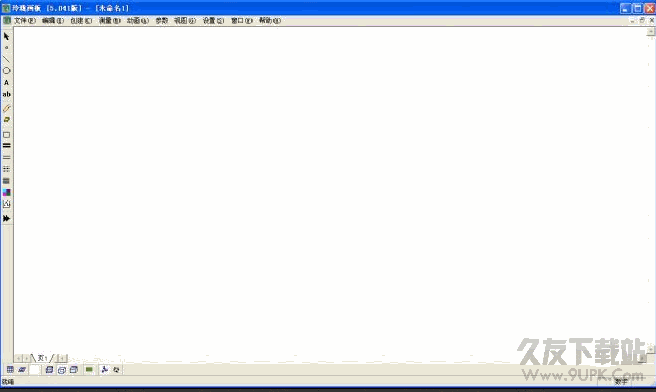




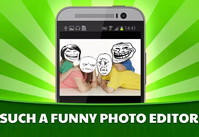
 变脸萌小胖 2.1.2安卓版
变脸萌小胖 2.1.2安卓版 小二变脸 1.0.0安卓版
小二变脸 1.0.0安卓版 Face Off 1.4.0安卓版
Face Off 1.4.0安卓版 换脸神器 1.6安卓版
换脸神器 1.6安卓版 变脸说 1.7.7安卓版
变脸说 1.7.7安卓版 换脸达人 2.6安卓版
换脸达人 2.6安卓版 萌面变脸相机 4.5安卓版
萌面变脸相机 4.5安卓版 恶搞变脸大咖 1.0.1安卓版
恶搞变脸大咖 1.0.1安卓版 邓超孙俪换脸 1.2安卓版
邓超孙俪换脸 1.2安卓版 变脸僵尸2 1.0.4安卓版
变脸僵尸2 1.0.4安卓版 MSQRD 1.8.4安卓版
MSQRD 1.8.4安卓版 Snapchat阅后即焚 9.41.0.1安卓版
Snapchat阅后即焚 9.41.0.1安卓版 同步课堂电脑版(课堂教学辅助工具)是一款十分优秀好用的课堂教学助手。如果你需要一款好用的教学软件,不妨试试小编带来的这款同步课堂电脑版,功能强大全面,使用后可以帮助用户更轻松高效的在线教学。
同步课堂电脑版(课堂教学辅助工具)是一款十分优秀好用的课堂教学助手。如果你需要一款好用的教学软件,不妨试试小编带来的这款同步课堂电脑版,功能强大全面,使用后可以帮助用户更轻松高效的在线教学。  MileClass是一款非常好用的网上学习平台。网上在线学习就来使用MileClass。通过这个软件,您可以更方便老师进行在线教学和经典在线学习。该软件内置课程,课程文件,我的作业,学习报告四个特征部分。
MileClass是一款非常好用的网上学习平台。网上在线学习就来使用MileClass。通过这个软件,您可以更方便老师进行在线教学和经典在线学习。该软件内置课程,课程文件,我的作业,学习报告四个特征部分。  高途学院(网络在线教学助手)是一款十分优秀好用的网络教学辅助工具。如果你需要一款好用的教学软件,小编带来的这款高途学院是很不错的选择,功能强大全面,使用后可以帮助用户更轻松高效的在线教学。
高途学院(网络在线教学助手)是一款十分优秀好用的网络教学辅助工具。如果你需要一款好用的教学软件,小编带来的这款高途学院是很不错的选择,功能强大全面,使用后可以帮助用户更轻松高效的在线教学。  松鼠课堂是一款专业的网络课堂学习软件。学生在线学习就来使用松鼠课堂。您可以为学生提供专业的在线教学资源。学生可以使用该软件在线学习。使用此软件用户自定义课程定制,可以管理学习课程。
松鼠课堂是一款专业的网络课堂学习软件。学生在线学习就来使用松鼠课堂。您可以为学生提供专业的在线教学资源。学生可以使用该软件在线学习。使用此软件用户自定义课程定制,可以管理学习课程。  TT云课堂老师版(在线教学管理助手)是一款十分优秀好用的教育管理辅助工具。哪款教育管理软件比较好用?小编为你推荐这款TT云课堂老师版,功能强大全面,使用后可以帮助用户更轻松高效的在线教学。
TT云课堂老师版(在线教学管理助手)是一款十分优秀好用的教育管理辅助工具。哪款教育管理软件比较好用?小编为你推荐这款TT云课堂老师版,功能强大全面,使用后可以帮助用户更轻松高效的在线教学。  QQ2017
QQ2017 微信电脑版
微信电脑版 阿里旺旺
阿里旺旺 搜狗拼音
搜狗拼音 百度拼音
百度拼音 极品五笔
极品五笔 百度杀毒
百度杀毒 360杀毒
360杀毒 360安全卫士
360安全卫士 谷歌浏览器
谷歌浏览器 360浏览器
360浏览器 搜狗浏览器
搜狗浏览器 迅雷9
迅雷9 IDM下载器
IDM下载器 维棠flv
维棠flv 微软运行库
微软运行库 Winrar压缩
Winrar压缩 驱动精灵
驱动精灵